 tutorial komputer
tutorial komputer
 pelayar
pelayar
 Cara memasang pemalam pihak ketiga dalam versi baharu pelayar edge_Tutorial tentang memasang pemalam pihak ketiga dalam versi baharu pelayar edge
Cara memasang pemalam pihak ketiga dalam versi baharu pelayar edge_Tutorial tentang memasang pemalam pihak ketiga dalam versi baharu pelayar edge
Cara memasang pemalam pihak ketiga dalam versi baharu pelayar edge_Tutorial tentang memasang pemalam pihak ketiga dalam versi baharu pelayar edge
Pembaca yang dihormati, pernahkah anda menghadapi masalah tidak dapat memasang pemalam pihak ketiga apabila menggunakan pelayar Edge versi baharu? Masalah ini mengganggu ramai pengguna. Dalam artikel ini, editor PHP Zimo akan membawakan anda panduan terperinci untuk memasang pemalam pihak ketiga untuk penyemak imbas Edge baharu, menyelesaikan masalah pemasangan anda langkah demi langkah. Tutorial ini mengandungi langkah yang jelas dan arahan terperinci untuk membantu anda memasang pemalam yang anda perlukan dengan mudah. Baca terus untuk mengetahui caranya.
1 Mula-mula kita perlu membuka pelayar tepi, kemudian klik elipsis di sudut kanan atas antara muka penyemak imbas, dan klik untuk memasuki antara muka menu.
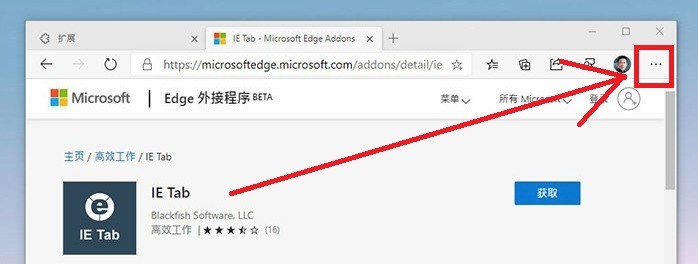
2. Dalam antara muka menu, anda boleh melihat pemilihan fungsi [Sambungan] di bahagian bawah Klik Sambungan untuk memasuki antara muka sambungan.
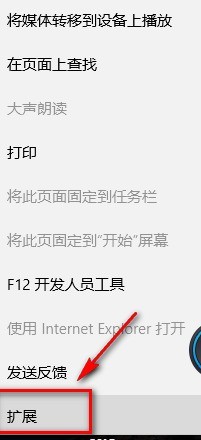
3 Dalam antara muka sambungan, kita dapat melihat bahawa terdapat pilihan [Dapatkan sambungan dari gedung aplikasi], klik untuk masuk, (Nota: Sambungan pelayar tepi tidak boleh dimuat turun dari tempat lain, hanya dari aplikasi rasmi store , tetapi terdapat cara untuk memasangnya, sila teruskan membaca).
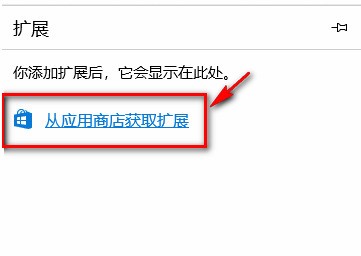
4 Kami perlu memasang sambungan pihak ketiga dengan memuatkan dan menyahmampat fail Kaedahnya adalah untuk memampatkan dan menyahmampat fail pengembangan crx yang dimuat turun, atau menggunakan perisian pemampatan "7-Zip" untuk mengekstrak fail secara terus. , pemasangan boleh berjaya.
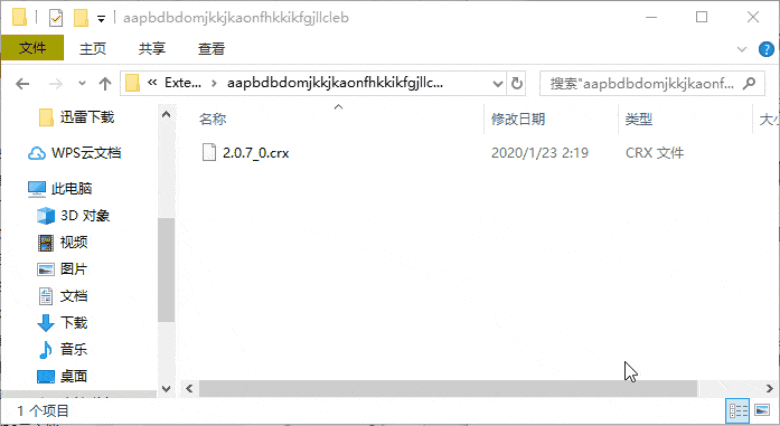
5 Pindahkan fail CRX "Goole Translate" ke folder aplikasi sambungan Edge, kemudian tukar sambungan fail kepada fail mampat ZIP, dan kemudian nyahzipnya. Jika anda telah memasang 7ZIP pada komputer anda, anda tidak perlu melalui banyak masalah. Anda hanya boleh klik kanan untuk mengekstrak fail.
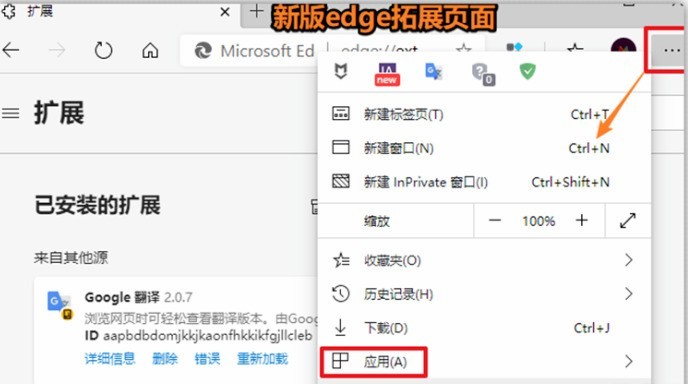
6 Pada halaman sambungan, kami perlu menghidupkan "Mod Pembangun" dan "Benarkan sambungan daripada **" untuk memasang aplikasi sambungan luaran Akhirnya, hanya muatkan fail yang dinyahmampatkan di atas dan anda sudah siap selesai.
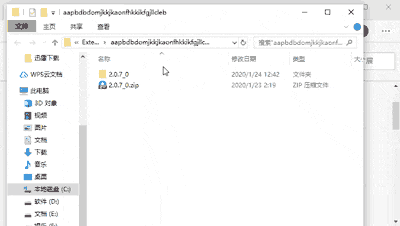
Atas ialah kandungan terperinci Cara memasang pemalam pihak ketiga dalam versi baharu pelayar edge_Tutorial tentang memasang pemalam pihak ketiga dalam versi baharu pelayar edge. Untuk maklumat lanjut, sila ikut artikel berkaitan lain di laman web China PHP!

Alat AI Hot

Undresser.AI Undress
Apl berkuasa AI untuk mencipta foto bogel yang realistik

AI Clothes Remover
Alat AI dalam talian untuk mengeluarkan pakaian daripada foto.

Undress AI Tool
Gambar buka pakaian secara percuma

Clothoff.io
Penyingkiran pakaian AI

Video Face Swap
Tukar muka dalam mana-mana video dengan mudah menggunakan alat tukar muka AI percuma kami!

Artikel Panas

Alat panas

Notepad++7.3.1
Editor kod yang mudah digunakan dan percuma

SublimeText3 versi Cina
Versi Cina, sangat mudah digunakan

Hantar Studio 13.0.1
Persekitaran pembangunan bersepadu PHP yang berkuasa

Dreamweaver CS6
Alat pembangunan web visual

SublimeText3 versi Mac
Perisian penyuntingan kod peringkat Tuhan (SublimeText3)

Topik panas
 Bagaimana untuk menyediakan muat semula automatik dalam penyemak imbas Edge
Apr 15, 2024 pm 02:55 PM
Bagaimana untuk menyediakan muat semula automatik dalam penyemak imbas Edge
Apr 15, 2024 pm 02:55 PM
Sesetengah rakan memerlukan penyemak imbas Edge untuk menyegarkan sendiri secara automatik, jadi bagaimana untuk menyediakan muat semula automatik penyemak imbas Edge? Di bawah, editor akan membawakan anda tutorial tentang menyediakan muat semula automatik dalam penyemak imbas Edge. Rakan yang memerlukannya boleh melihatnya. 1. Klik dua kali untuk membuka perisian, klik ikon "Sambungan" dalam bar alat atas, dan kemudian klik "Buka Microsoft Edge Add-in" dalam senarai pilihan di bawah. 2. Selepas memasuki antara muka tetingkap baharu, masukkan "RefreshlessforMicrosoftEdge" dalam kotak carian di sudut kiri atas dan tekan Enter untuk mencari. 3. Kemudian cari program dan klik butang "Dapatkan".
 Bagaimanakah IDM meluas ke penyemak imbas? Bagaimana untuk menambah sambungan IDM pada penyemak imbas
Apr 10, 2024 pm 04:19 PM
Bagaimanakah IDM meluas ke penyemak imbas? Bagaimana untuk menambah sambungan IDM pada penyemak imbas
Apr 10, 2024 pm 04:19 PM
Bagaimana untuk memanjangkan IDM ke penyemak imbas? Sebenarnya, secara amnya, jika pengguna memasang perisian IDM dalam laluan lalai, pemalam sambungan IDM boleh dipasang secara automatik pada penyemak imbas lalai Walau bagaimanapun, jika pemalam tidak boleh dipasang, maka anda perlu melakukannya secara manual. Di sini saya akan memperkenalkan pelayar kepada rakan-rakan saya Bagaimana untuk menambah pemalam sambungan IDM, saya harap ia akan membantu anda. Pasang sambungan idm secara manual Jika pemalam idm tidak berjaya dipasang dalam penyemak imbas kerana ralat operasi, anda juga boleh memasangnya secara manual melalui kaedah berikut. Klik kanan ikon idm pada desktop dan klik "Buka lokasi folder". Dalam direktori pemasangan idm. Cari ".crx" dan "ldq"
 Bagaimana untuk menambah tapak yang dipercayai dalam penyemak imbas tepi? Bagaimana untuk menyediakan tapak yang dipercayai di tepi
Apr 25, 2024 pm 05:30 PM
Bagaimana untuk menambah tapak yang dipercayai dalam penyemak imbas tepi? Bagaimana untuk menyediakan tapak yang dipercayai di tepi
Apr 25, 2024 pm 05:30 PM
Bagaimana untuk menambah tapak yang dipercayai dalam penyemak imbas tepi? Apabila anda melayari Internet, anda mungkin menghadapi masalah bahawa sesetengah tapak tidak dipercayai dan tidak boleh diakses seperti biasa kawan-kawan di sini Bagaimana untuk menyediakan tapak yang dipercayai, saya harap ia akan membantu semua orang. Bagaimana untuk menyediakan tapak yang dipercayai di tepi 1. Mula-mula, kita klik dua kali pelayar tepi terus pada desktop komputer untuk memasuki antara muka penyemak imbas. 2. Klik butang ikon tiga titik di penjuru kanan sebelah atas antara muka dan pilih [Internet Options] dalam [More Tools]. 3. Selepas mengklik untuk membukanya, kami beralih ke tab [Keselamatan] dan klik [Dipercayai
 Bagaimana untuk menetapkan skrin penuh dalam pelayar Edge Bagaimana untuk menetapkan skrin penuh dalam pelayar Edge
May 09, 2024 am 10:40 AM
Bagaimana untuk menetapkan skrin penuh dalam pelayar Edge Bagaimana untuk menetapkan skrin penuh dalam pelayar Edge
May 09, 2024 am 10:40 AM
1. Gunakan kekunci pintasan [Win+Shift+Enter]. 2. Selepas memasuki skrin penuh, klik F11 untuk keluar. Kaedah 2: 1. Masukkan pelayar dan klik tiga titik di sudut kanan atas. 2. Klik anak panah pembesaran di belakang zum. 3. Tekan F11 selepas memasuki skrin penuh untuk keluar.
 Cara menyediakan tutorial tetapan autofill microsoft edge autofill_microsoft edge
May 09, 2024 pm 01:22 PM
Cara menyediakan tutorial tetapan autofill microsoft edge autofill_microsoft edge
May 09, 2024 pm 01:22 PM
1. Mula-mula buka Microsoft Edge, klik butang […], dan kemudian klik butang pilihan [Tetapan]. 2. Kemudian klik butang [Kata Laluan dan Autolengkap]. 3. Langkah terakhir ialah kawasan tetapan auto-isi Microsoft Edge.
 Bagaimana untuk membolehkan kebenaran mikrofon dalam pelayar Edge Bagaimana untuk membolehkan kebenaran mikrofon
May 09, 2024 pm 04:40 PM
Bagaimana untuk membolehkan kebenaran mikrofon dalam pelayar Edge Bagaimana untuk membolehkan kebenaran mikrofon
May 09, 2024 pm 04:40 PM
1. Mula-mula, klik Mula, klik kanan dan pilih [Microsoft Edge]. 2. Kemudian, klik [Lagi] untuk membuka [Tetapan Apl]. 3. Seterusnya, cari dan masukkan [Kebenaran Aplikasi]. 4. Kemudian, cari [Mikrofon] dalam kebenaran di bawah. 5. Akhir sekali, hidupkan suis di belakang mikrofon.
 Bagaimana untuk menetapkan penyemak imbas Edge untuk dibuka dalam skrin penuh secara lalai
Apr 20, 2024 pm 12:43 PM
Bagaimana untuk menetapkan penyemak imbas Edge untuk dibuka dalam skrin penuh secara lalai
Apr 20, 2024 pm 12:43 PM
Sesetengah rakan ingin tahu bagaimana untuk menetapkan pembukaan skrin penuh lalai pelayar Edge Atas sebab ini, editor akan membawa anda kaedah menetapkan pembukaan skrin penuh lalai pelayar Edge boleh lihat . 1. Cari ikon perisian pada desktop, klik kanan dan pilih "Properties" dalam senarai pilihan. 2. Dalam antara muka tetingkap yang terbuka, cari lajur "Mod Jalankan" dan klik butang lungsur pada kotak pilihan. 3. Kemudian pilih "Maksimumkan" dalam senarai pilihan di bawah, dan akhirnya klik "OK" untuk menyimpan.
 Bagaimana untuk menyimpan video web dalam pelayar tepi? Adalah disyorkan untuk menggunakan sambungan!
May 07, 2024 pm 02:58 PM
Bagaimana untuk menyimpan video web dalam pelayar tepi? Adalah disyorkan untuk menggunakan sambungan!
May 07, 2024 pm 02:58 PM
Bagaimana untuk menyimpan video web dalam pelayar tepi? Adalah disyorkan untuk menggunakan sambungan! Terdapat tutorial di Internet yang akan memperkenalkan pelbagai kaedah, tetapi mereka tidak begitu praktikal Menggunakan sambungan pelayar adalah yang paling mudah dan boleh menangani pelbagai situasi juga sangat mudah . Pasang pemalam penghidu video web untuk mendapatkan sumber video dalam talian. 1. Klik tiga titik di penjuru kanan sebelah atas pelayar tepi dan pilih sambungan. 2. Klik untuk mendapatkan sambungan dalam tetingkap kecil yang muncul. 3. Anda boleh mencari "muat turun video" dan akan terdapat banyak pemalam penghidu video yang berkaitan. Klik Dapatkan untuk memasang dan menambahnya. 4. Selepas menambah dan memasang, apabila pengguna menonton video dalam talian, fungsi menghidu plug-in ini akan bertindak balas.





